windows使用VMware安装macOS
1. 准备工作
笔记本型号:dell G3 3579 i5-8300H款
VMware:15.5 (VMware Workstation 的安装流程省略...)
macOS :10.15.1 Catalina (来自:https://www.bilibili.com/video/BV1zK4y1b7hU/?spm_id_from=333.999.0.0&vd_source=619d0f384650adc67c5cff8a3767b490)
unlocker427 (来自github大佬:https://github.com/DrDonk/unlocker)
2. 停止 VMware 运行的系统服务,使用解锁工具解锁,否则VMware 无法选择macos
右键 我的电脑 点击 管理,停用以下几个服务
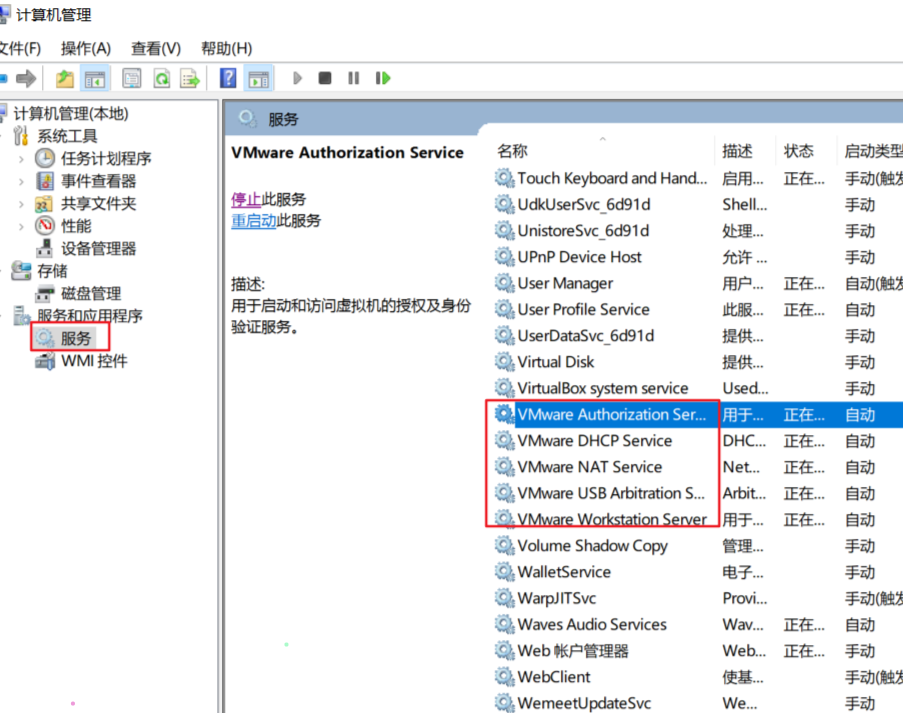
然后运行解锁工具
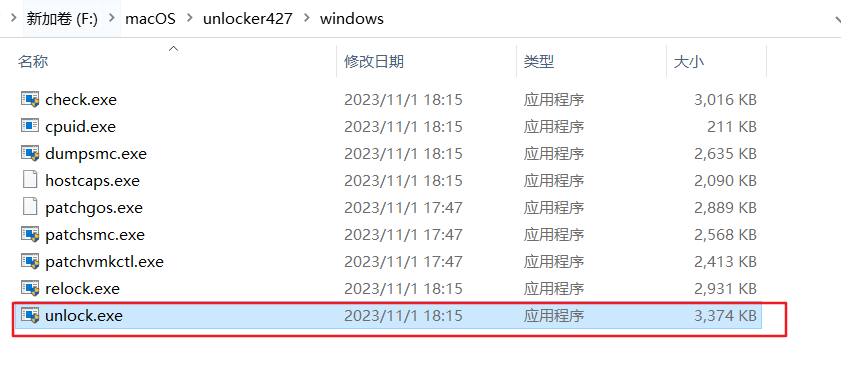
- 运行VMware 创建虚拟机
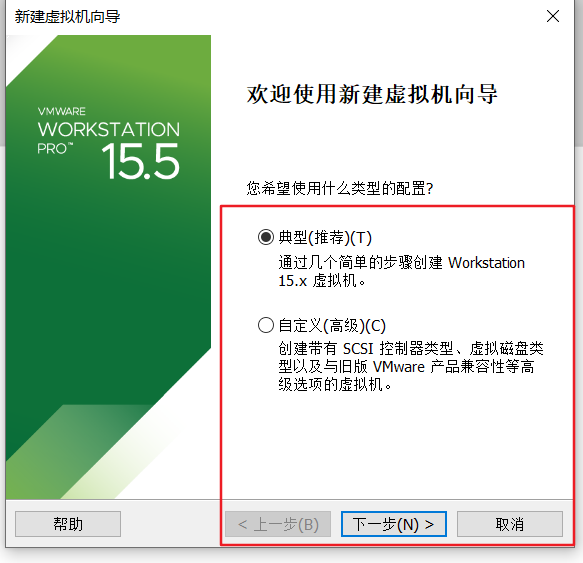
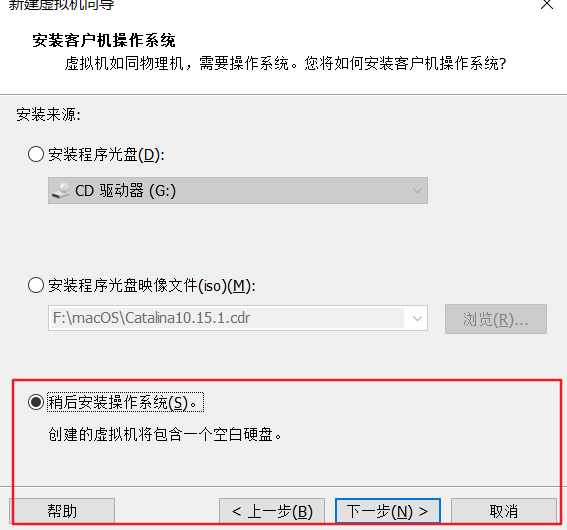
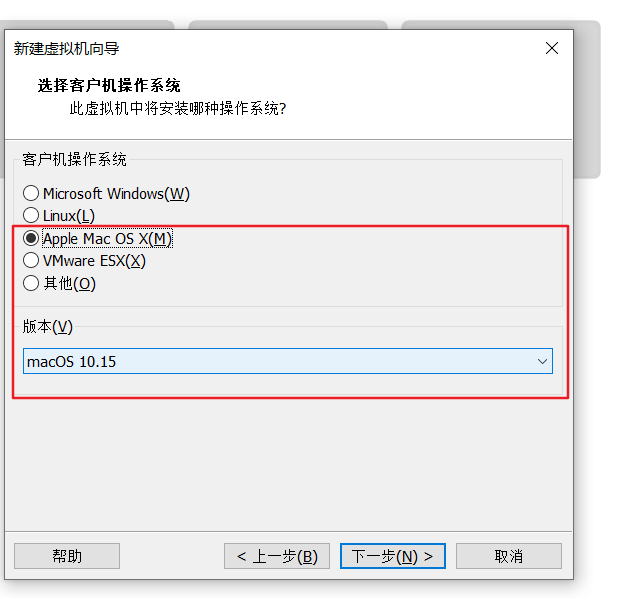
下一步选择虚拟机系统存放位置,然后下一步设置硬盘大小,再下一步选择自定义硬件(我设置的是4G内存,处理器内核总数3),
然后在“ CD/DVD(SATA)”选项卡中,选择使用ISO镜像文件
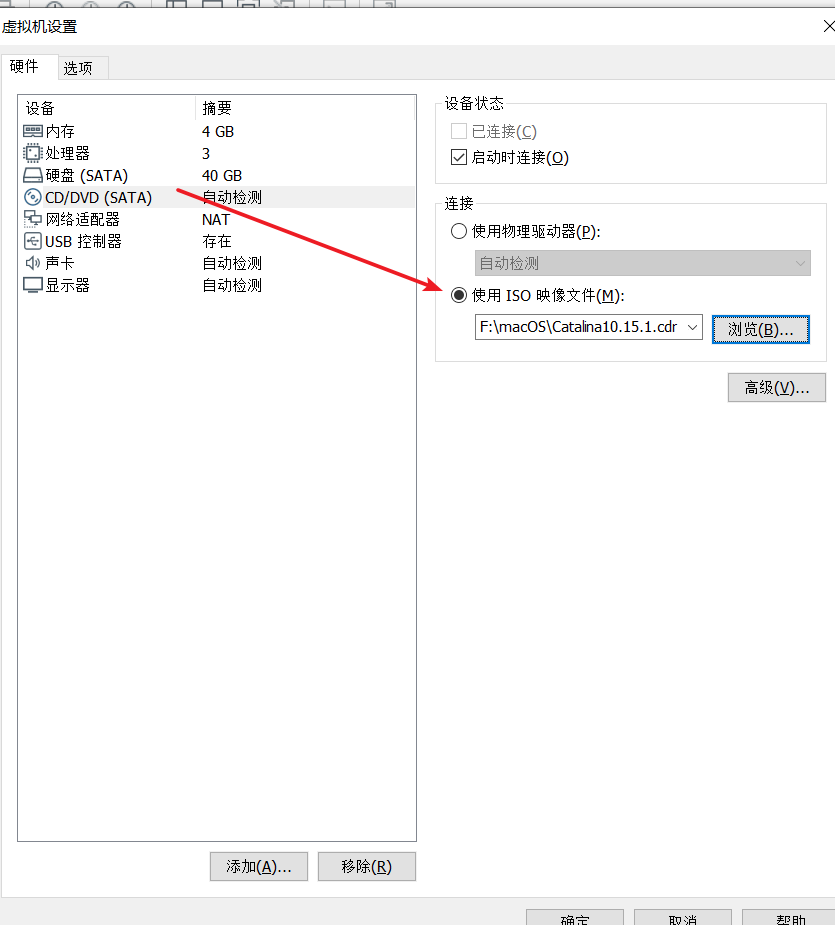
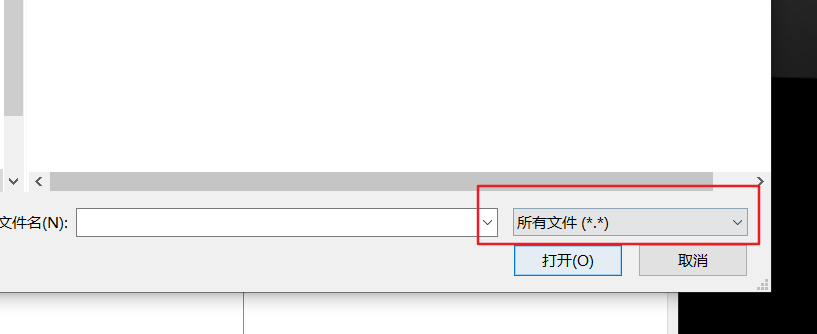
上面所有操作完成之后,关闭VMware,找到虚拟机系统存放文件的位置,找到macOS 10.15.vmx 的文件,文件名是你之前设置的虚拟机名称
打开之后在文件下方加入以下配置(以下代码用来给虚拟机注入模拟白苹果机型的信息,以排除某些特定的错误。)
board-id = "Mac-7BA5B2D9E42DDD94"
hw.model = "iMacPro1,1"
uuid.action = "keep"
smc.version = "0"
然后打开VMware运行刚刚创建的虚拟机,在短暂的读条过后,应该会看到 MacOS Base System 的安装界面。
3. 后面的步骤参考以下链接即可
https://heipg.cn/tutorial/install-macos-by-using-vmware-in-windows.html
本文资源收集于网络,仅做学习和交流使用,本文的内容侵犯到您的权益,请联系作者删除


 浙公网安备 33010602011771号
浙公网安备 33010602011771号